- Proces obnovení systému může v počítači selhat, pokud do něj zasahuje antivirový program.
- Chcete-li tento problém vyřešit, můžete odinstalovat aktuální bezpečnostní software a vyzkoušet jiný, který je dokonale kompatibilní s Windows 10.
- S touto chybou vám mohou pomoci také integrované nástroje pro řešení potíží se systémem Windows, například SFC a MRT.
- Dalším řešením, které můžete vyzkoušet, je přepnutí počítače do režimu Clean Boot, aby nedocházelo ke konfliktům softwaru.

- Podpora proti krádeži
- Ochrana webové kamery
- Intuitivní nastavení a uživatelské rozhraní
- Podpora více platforem
- Šifrování na úrovni bankovnictví
- Nízké systémové požadavky
- Pokročilá ochrana proti malwaru
Antivirový program musí být rychlý, efektivní a nákladově efektivní a tento má všechny.
Brány firewall a vaše antivirový software může vám bránit v obnovení systému.
Obnovení systému se používá k vytváření bodů obnovení při instalaci nových aplikací do počítače, ovladačů nebo aktualizací systému Windows. Lze to provést také při ručním vytváření bodů obnovení.
Ačkoli se nedoporučuje trvale vypínat antivirový bezpečnostní software vašeho počítače, dočasným provedením tohoto postupu odstraníte problém s antivirovým blokováním Obnovení systému v počítači.
Pokud je váš počítač nebo zařízení připojeno k síti, nastavení zásad sítě vám může zabránit ve vypínání bran firewall a antivirového softwaru.
Když však odinstalujete nebo deaktivujete antivirový program, neotvírejte žádné přílohy e-mailů ani neklikejte na odkazy ve zprávách od neznámých lidí.
Ihned po dokončení opravy chyba, doporučujeme znovu povolit antivirový program a bránu firewall, aby byl váš počítač chráněn před viry.
Mějte také na paměti, že všechny níže uvedené tipy mohou být užitečné při řešení některého z těchto problémů:
- Obnovení systému nefunguje kvůli antiviru - Chyba, kterou dostáváte, je pravděpodobně způsobena antivirovým programem spuštěným v počítači; dočasně jej deaktivujte nebo vyzkoušejte spolehlivější řešení, které vás od takových problémů vydrží
- Obnovení systému nebylo úspěšně dokončeno - Uživatelé si často stěžují na stejnou chybovou zprávu a mají zjevné právo mít podezření, že antivirový program má dopad na postup: Obnovení systému nebylo úspěšně dokončeno. Systémové soubory a nastavení vašeho počítače nebyly změněny
- Obnovení systému nemohlo získat přístup k souboru - Ještě jednou se nedivte, že je to pravděpodobně způsobeno antivirem, který používáte; výše uvedené kroky čekají na provedení
- Proces obnovení systému se nezdařil - Antivirus může někdy zabránit spuštění procedury, ale nebojte se; tento problém tu není, aby zůstal
Nejlepší antivirové nabídky pro vás:
 |
Bezplatná 30denní zkušební verze + Ušetřete na tříleté předplatné |
 Zkontrolujte nabídku! Zkontrolujte nabídku! |
 |
Získejte zdarma světový antivirus č. 1 |  Stažení zdarma Stažení zdarma |
 |
Oceněná ochrana a navždy zdarma |  Zkontrolujte nabídku! Zkontrolujte nabídku! |
 |
35-60% sleva + 30denní záruka vrácení peněz |
 Zkontrolujte nabídku! Zkontrolujte nabídku! |
 |
Sleva až 63% + více balíčků zařízení |  Zkontrolujte nabídku! Zkontrolujte nabídku! |
Jak mohu opravit chybu obnovení systému blokující antivirový program?
1. Vyzkoušejte jiné antivirové řešení

Pokud vám aktuální antivirus způsobuje problémy, můžete zvážit použití jiného, který je plně kompatibilní s Windows 10.
Kromě toho, že je to posilovač výkonu pro hry a nabízí bezkonkurenční ochranu před malwarem, tento nástroj nikdy nebude blokovat postupy Obnovení systému.
Jedná se o moderní antivirové řešení využívající umělou inteligenci, což znamená, že se neustále učí, jak poskytnout vašemu počítači lepší zabezpečení před kybernetickými hrozbami.

ESET Internet Security
Pomocí kompatibilního antiviru se systémem Windows 10 opravte jakékoli rušení nástroje Obnovení systému.
2. Spusťte počítač v nouzovém režimu a poté zkuste provést obnovení systému
Spouštějte v nouzovém režimu
- Klikněte na Start tlačítko a vyberte Nastavení.

- Klepněte na Aktualizace a zabezpečení.

- Vybrat Zotavení z levého panelu.
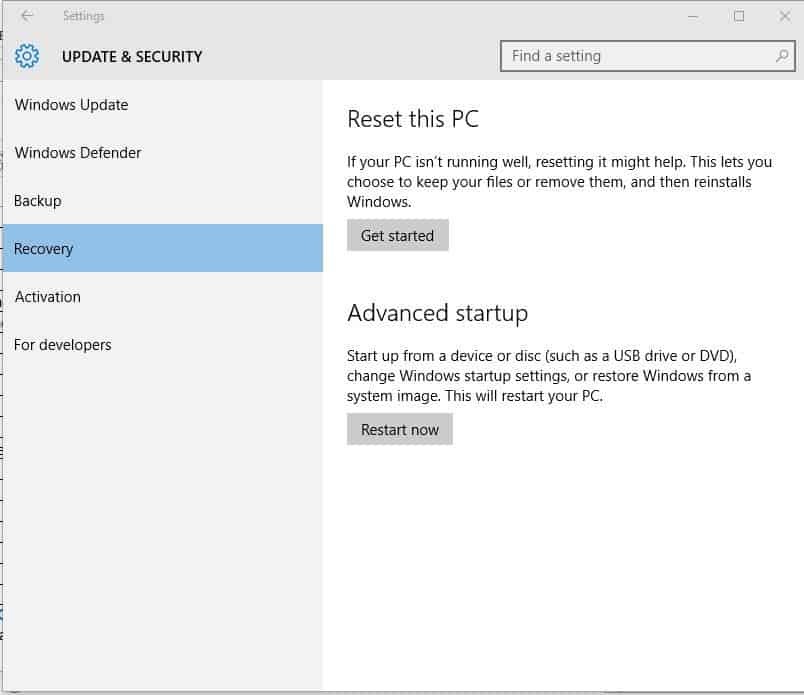
- Jít do Pokročilé spuštění.
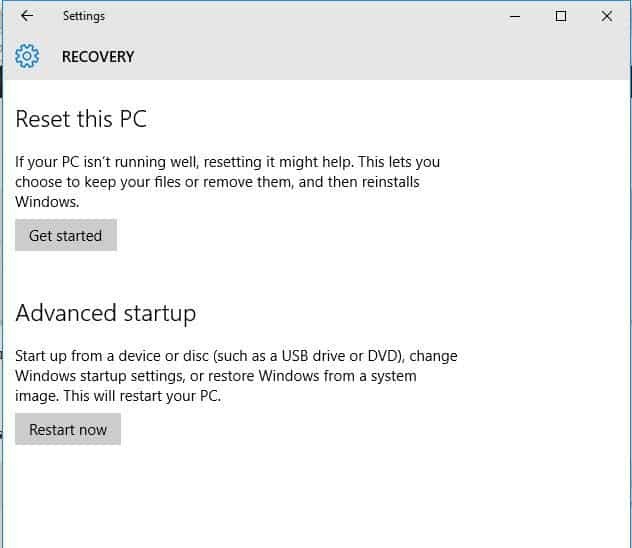
- Klepněte na Restartovat nyní.
- Vybrat Odstraňte problém z Vyberte možnost obrazovce a poté klikněte na Pokročilé možnosti.
- Jít do Nastavení spouštění a klikněte Restartujte.
- Jakmile se počítač restartuje, zobrazí se seznam možností.
- Vybrat 4 nebo F4 spusťte počítač v nouzovém režimu.
Nouzový režim spustí váš počítač s omezenými soubory a ovladači, ale Windows bude stále fungovat. Chcete-li vědět, zda jste v nouzovém režimu, uvidíte slova Nouzový režim v rozích obrazovky.
Pokud antivirový program stále blokuje Obnovení systému, zkontrolujte, zda k němu dochází, když je počítač v nouzovém režimu. Podle výše uvedených pokynů spusťte počítač v nouzovém režimu.
Proveďte Obnovení systému
- V nouzovém režimu klikněte na Start.
- Přejděte do pole vyhledávacího pole a zadejte Obnovení systému.
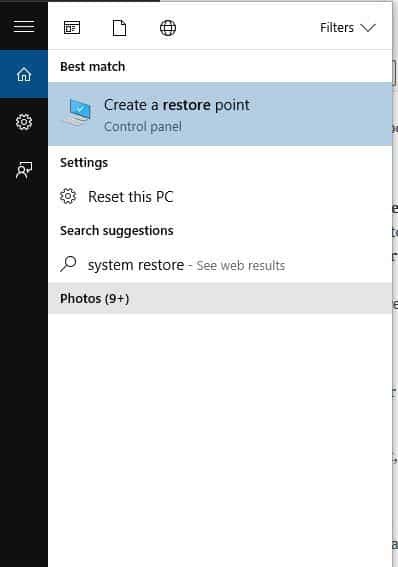
- Klepněte na Vytvořte bod obnovení.
- zmáčkni Tlačítko Obnovení systému.
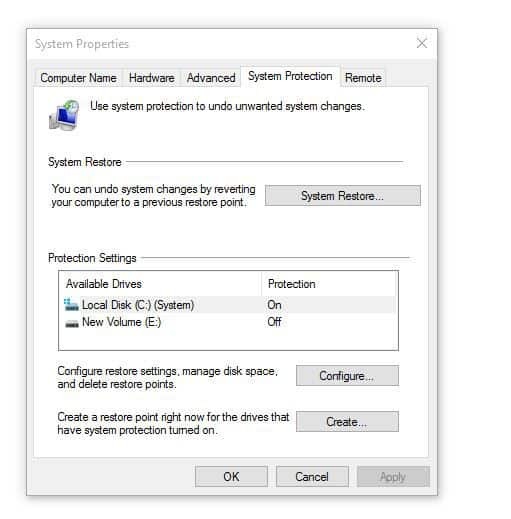
- Poté klikněte Další.
- Vyberte bod obnovení vytvořený dříve, než dojde k problému.
- Klepněte na Další, pak Dokončit.
Obnovení neovlivní vaše osobní soubory. Odebere však aplikace, Řidičia aktualizace nainstalované po vytvoření bodu obnovení.
Blokuje váš antivirus v nouzovém režimu Obnovení systému? Pokud ano, doporučujeme vám vyzkoušet další řešení.
3. Odinstalujte a znovu nainstalujte aktuální antivirový program
Někdy pomůže odinstalovat antivirový program a přeinstalovat správnou verzi pro operační systém Windows 10.
Po odinstalaci antiviru byste si měli stáhnout nejnovější verzi kompatibilní s Windows 10 z oficiálního webu.
Nejnovější verze jsou komplexnější, pokud jde o ochranu kybernetické bezpečnosti, mají více funkcí a lépe fungují s vaším počítačem.
Spusťte skenování systému a objevte potenciální chyby

Stáhněte si Restoro
Nástroj pro opravu PC

Klepněte na Začni skenovat najít problémy se systémem Windows.

Klepněte na Opravit vše opravit problémy s patentovanými technologiemi.
Spusťte skenování počítače pomocí nástroje Restoro Repair Tool a vyhledejte chyby způsobující bezpečnostní problémy a zpomalení. Po dokončení skenování proces opravy nahradí poškozené soubory novými soubory a součástmi systému Windows.
Zkuste jej odinstalovat a znovu nainstalovat a zkontrolujte, zda opravuje problém s obnovením systému blokující antivirový program, nebo zkuste další řešení.
Odinstalování antiviru však není vždy plynulé. Tyto nástroje mohou zanechat soubory zvané zbytky, které mohou interferovat s jiným softwarem.
Naštěstí můžete použít nástroj pro odinstalaci, který vám pomůže úplně odebrat antivirový program, aniž byste za sebou zanechali zbytkové soubory.
⇒ Získejte IObit Uninstaller
4. Umístěte systém do režimu Clean Boot
- Přejděte do vyhledávacího pole.
- Typ msconfig.

- Vybrat Konfigurace systému.
- Najít Služby záložka.

- Vybrat Skrýt všechny služby společnosti Microsoft krabice.
- Klepněte na Vypnout všechno.
- Restartujte počítač.
Pokud se vám podaří spustit v nouzovém režimu, proveďte čisté spuštění, abyste je vyloučili takFtware konflikty, které mohou způsobovat problém s obnovením systému v systému Windows 10.
Provedení čistého spuštění počítače snižuje konflikty související se softwarem, který může vyvolat hlavní příčiny problému.
Tyto konflikty mohou být způsobeny aplikacemi a službami, které se spouštějí a běží na pozadí při každém normálním spuštění systému Windows.
Po pečlivém dodržení všech těchto kroků budete mít čisté prostředí pro spuštění. Poté můžete vyzkoušet a zkontrolovat, zda můžete provést Obnovení systému.
5. Spusťte nástroj Microsoft Malicious Removal Tool (MRT)
- Klepněte na Start.
- Typ MR T do pole vyhledávacího pole.
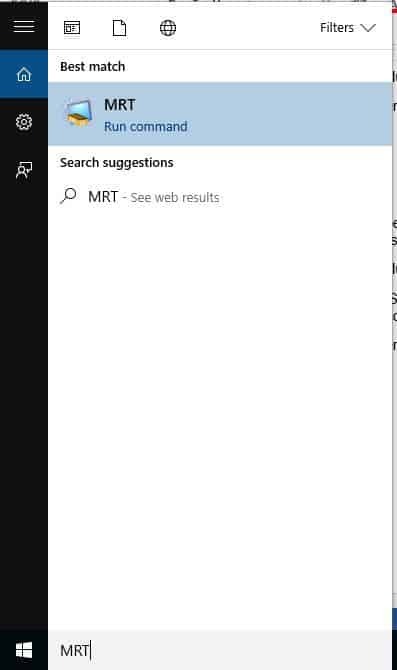
- Pravým tlačítkem klikněte na MRT a vyberte Spustit jako administrátor.
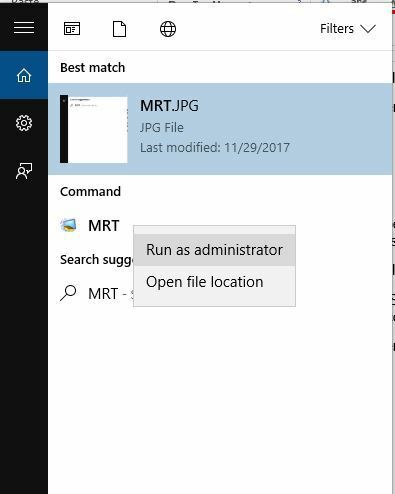
- Udělte oprávnění správce nebo klikněte Ano dovolit.
Pomůže to vyřešit problém s obnovením systému blokující antivirový program? Pokud ne, proveďte skenování SFC podle popisu v dalším řešení.
6. Proveďte kontrolu kontroly systémových souborů
- Klepněte na Start.
- Přejděte do pole vyhledávacího pole a zadejte CMD.
- Vybrat Příkazový řádek.
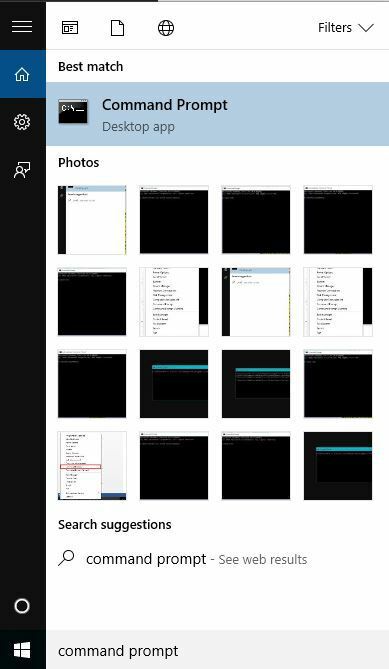
- Klepněte pravým tlačítkem a vyberte Spustit jako administrátor.
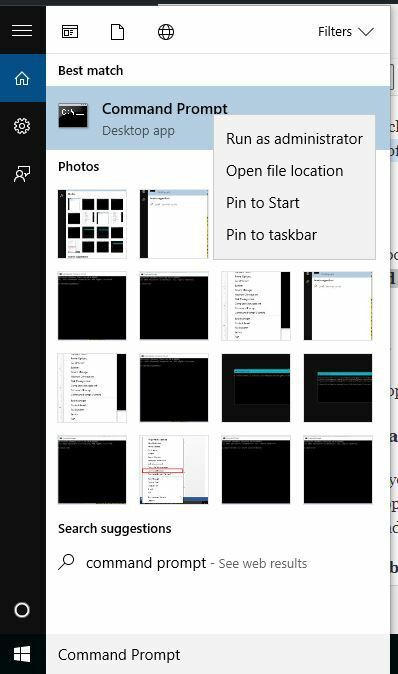
- Typ sfc / scannow.
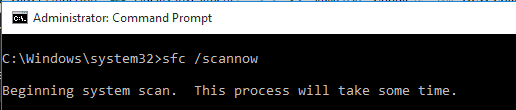
- lis Enter.
- Restartujte váš počítač.
A Kontrola systémových souborů kontrola zkontroluje nebo prohledá všechny chráněné systémové soubory a poté nahradí nesprávné verze originálními správnými verzemi společnosti Microsoft.
Pokud problém s obnovením systému blokujícím antivirové programy stále přetrvává, zkuste provést automatickou opravu v prostředí Windows Recovery Environment (WinRE), jak je popsáno v dalším řešení.
SFC / ScanNow se zastaví na Windows 10? Zde je kompletní průvodce, jak tento problém snadno vyřešit.
7. Proveďte automatickou opravu v nástroji pro obnovení systému Windows
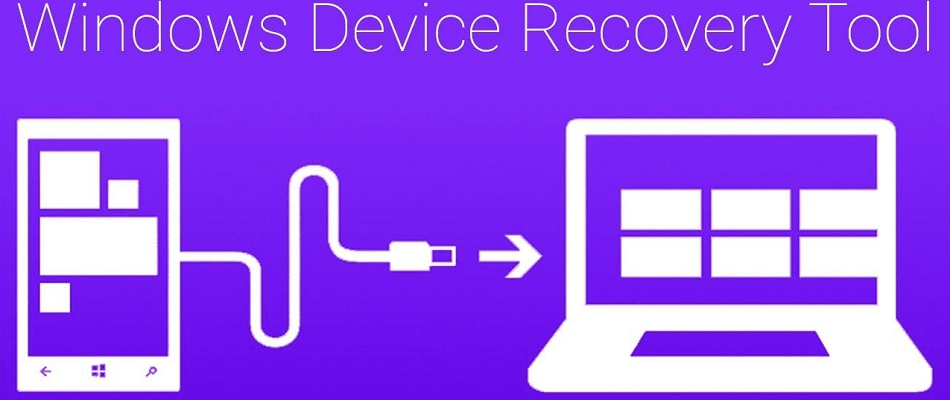
- Vložit Windows DVD nebo Disk pro opravu systému.
- Spusťte Windows Technical Preview z instalačního média.
- Po spuštění se zobrazí černá obrazovka se šedým textem, který bude číst Stisknutím libovolné klávesy spustíte systém z CD nebo DVD. Stiskněte libovolnou klávesu.
- Vyberte správné Čas a Klávesnice typ.
- Klepněte na Oprav si počítač.
- Vybrat Odstraňte problém z čista jasna Vyberte možnost obrazovka.
- Vybrat Automatická oprava, poté vyberte operační systém.
- Zobrazí se modrá obrazovka s možností výběru. Vybrat Odstraňte problém.
- Vybrat Pokročilé možnosti.
- Vybrat Automatická oprava z Pokročilé bootování volba.
- Postupujte podle pokynů. Systém Windows vyhledá problémy na pevných discích a ověří, zda jsou všechny požadované soubory neporušené.
Pomocí instalačního média systému Windows 10 můžete pomocí funkce Automatické opravy zjistit a opravit všechny problémy, které blokují Obnovení systému.
Mezi takové problémy patří ovladače, konflikty programů, antivirový program, malware a paměť.
Pokud však nemáte instalační médium, můžete si je stáhnout a vytvořit Windows 10 instalační médium, pak proveďte automatickou opravu podle výše uvedených kroků.
8. Opravte soubory pomocí příkazového řádku

- Vložit Windows DVD nebo Disk pro opravu systému.
- Spusťte Windows Technical Preview z instalačního média.
- Po spuštění se zobrazí černá obrazovka se šedým textem, který bude číst Stisknutím libovolné klávesy spustíte systém z CD nebo DVD. Stiskněte libovolnou klávesu
- Vyberte správné Čas a Klávesnice typ.
- Klepněte na Oprav si počítač.
- Vybrat Odstraňte problém z čista jasna Vyberte možnost obrazovka.
- Vybrat Pokročilé možnosti.
- Klepněte na Příkazový řádek.
- Zadejte tyto příkazy a po každém řádku příkazu stiskněte klávesu Enter:
Bootrec / fixmbrBootrec / fixbootBootrec / scanosBootrec / rebuildbcd
Pokud automatická oprava nepomůže, zkuste použít příkazy přes Příkazový řádek tak, jak je popsáno výše.
9. Spusťte nástroj Microsoft Safety Scanner

- Stáhněte si nástroj.
- Otevřete jej vyberte typ skenování chcete utéct.
- Spusťte skenování.
- Posouzení výsledky kontroly na obrazovce se seznamem veškerého malwaru identifikovaného ve vašem počítači.
- Chcete-li nástroj Microsoft Safety Scanner odebrat, odstraňte soubor msert.exe soubor ve výchozím nastavení.
Když virus napadne váš počítač, výrazně zpomalí výkon zařízení. Spuštění antivirové kontroly znamená, že všechny infikované soubory lze vyčistit úplným odstraněním souboru.
Microsoft Safety Scanner je nástroj určený k vyhledání a odebrání malware z počítačů se systémem Windows. Skenuje se pouze při ručním spuštění, poté jej můžete použít 10 dní po stažení.
To znamená, že před provedením každého skenování v počítači si musíte stáhnout nejnovější verzi nástroje.
Nástroj Microsoft Safety Scanner však nenahrazuje antivirový program, můžete tedy použít doporučený antivirus shora nebo některý z těchto spolehlivé bezpečnostní nástroje.
Vyřešilo některé z těchto řešení problém s obnovením systému blokující antivirový program? Dejte nám vědět v sekci komentáře níže.
- Ochrana webové kamery
- Podpora více platforem
- Nízké systémové požadavky
- Špičková ochrana proti malwaru
Často kladené otázky
Můžete začít stisknutím tlačítka Okna klíč a typ Obnovení systému. Dále použijte náš průvodce, jak používat a provádět Obnovení systému.
Je smutné, že tento postup nemá žádný vliv na soubory, které jste nedávno odstranili. Nebojte se však použít některý z nich nejlepší software pro obnovení smazaných souborů.
Váš antivirus může někdy zasahovat do operace Obnovení systému. Pokud k tomu dojde, použijte náš průvodce, jak opravit antivirový blokující Obnovení systému.
![Systémová chyba 109: Potrubí skončilo [Quick Fix]](/f/42a3e881648bfbe46ef14a3ba3ab0117.jpg?width=300&height=460)

![Oprava: blikající černá skříňka ve Windows 10 [Stručný průvodce]](/f/d72842ab5fc3e9fdf7959da4d25ff458.jpg?width=300&height=460)